剪映电脑版如何设置背景模糊
剪映电脑版作为一款强大的视频编辑工具,提供了丰富的视频编辑功能,其中背景模糊效果是许多创作者常用的功能之一。通过设置背景模糊,可以突出视频中的主体,营造更加专业的视觉效果。本文将详细介绍如何在剪映电脑版中设置背景模糊,帮助用户快速掌握这一技巧。
一、准备工作
在使用剪映电脑版设置背景模糊之前,需要完成以下准备工作:
1. 下载并安装剪映电脑版:确保已经从官方网站或可信渠道下载并安装了最新版本的剪映电脑版。
2. 导入视频素材:打开剪映电脑版,点击“新建项目”,然后导入您想要编辑的视频素材。
二、设置背景模糊步骤
以下是详细设置背景模糊的步骤:
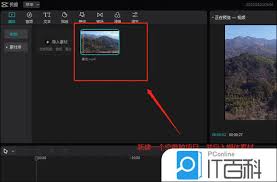
1. 拖拽视频素材至时间线:
- 在剪映电脑版中,将导入的视频素材拖拽至时间线面板的主轨道上。
2. 调整视频画面大小:
- 选中预览窗口中的视频画面,通过拖动视频画面的任意一角来调整视频大小。通常,为了应用背景模糊效果,需要将视频画面缩小一些,以留出背景区域。
3. 进入背景设置:
- 保持视频素材在时间线中被选中状态,依次点击功能区面板的“画面”-“背景”。
- 在背景设置中,找到“背景填充”选项,并点击其后的倒三角符号以展开更多选项。
4. 选择模糊效果:
- 在展开的背景填充选项中,选择“模糊”。此时,您将看到四种不同模糊程度的背景填充效果。
- 从左至右,模糊度依次增加。根据您的需求,选择适合的模糊效果。
5. 应用模糊效果:
- 选中您想要的模糊效果后,点击“应用”或“应用全部”(具体按钮名称可能因版本而异),以将模糊效果应用到视频背景中。
三、预览与导出
完成背景模糊设置后,进行以下操作:
1. 预览效果:
- 在预览窗口中播放视频,查看背景模糊效果是否满足您的需求。如需调整,可重复上述步骤进行修改。
2. 导出视频:
- 对背景模糊效果满意后,点击剪映电脑版中的“导出”按钮,将编辑后的视频导出至本地存储。
四、注意事项
在设置背景模糊时,还需注意以下几点:
1. 视频质量:模糊效果可能会降低视频的整体清晰度。因此,在设置模糊程度时,需权衡视觉效果与视频质量之间的关系。
2. 兼容性:确保您的剪映电脑版本支持背景模糊功能。如遇到功能缺失或异常问题,请尝试更新软件或联系官方客服寻求帮助。
3. 备份素材:在编辑视频之前,建议备份原始视频素材,以防在编辑过程中意外丢失或损坏。
通过以上步骤,您可以轻松在剪映电脑版中设置背景模糊效果。这一功能将为您的视频作品增添更多专业感和艺术感,帮助您创作出更加精彩的视频内容。









